Ajouter des nuances
Cette pièce comprend plusieurs nuances différentes, notamment des nuances telles que , qu'on appelle « nuances immédiates » dans Dorico, ainsi que des soufflets de crescendo/diminuendo, qui sont collectivement appelés « nuances progressives ». Comme les liaisons d'expression, les nuances peuvent être ajoutées à des notes préexistantes ou créées pendant la saisie de notes.
Vous pouvez également insérer une liaison d'expression pendant cet exercice en la faisant commencer après l'étape 13 et finir entre la saisie des deux Fa et l'étape 17.
Procéder ainsi
- Dans la mesure 1, sélectionnez le soupir sur la clef de sol.
- Appuyez sur Maj-D pour ouvrir le popover des nuances.
-
Saisissez mp dans le popover.
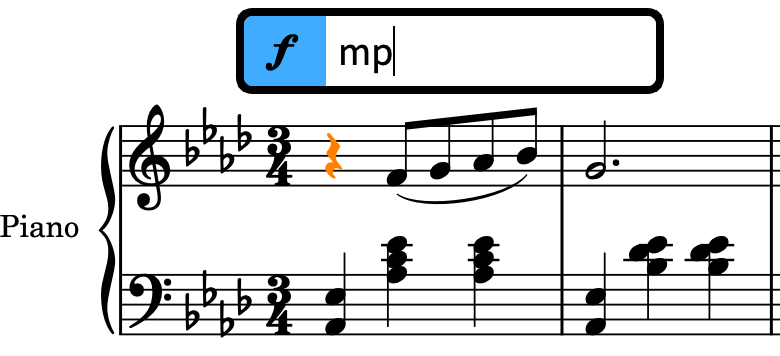
-
Appuyez sur Entrée pour fermer le popover et insérer la nuance .
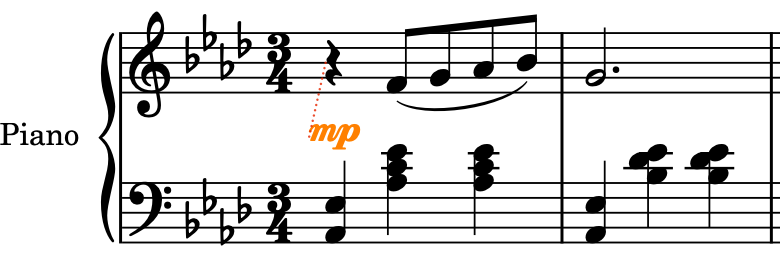
- Dans la mesure 5, cliquez sur le Sol d'une durée d'une croche sur la portée du haut.
-
Appuyez sur < pour insérer un soufflet de crescendo s'étendant sur la durée de la note sélectionnée, c'est-à-dire une croche.
-
Dorico utilise respectivement les caractères < et > pour les soufflets de crescendo et de diminuendo étant donné leurs similitudes.
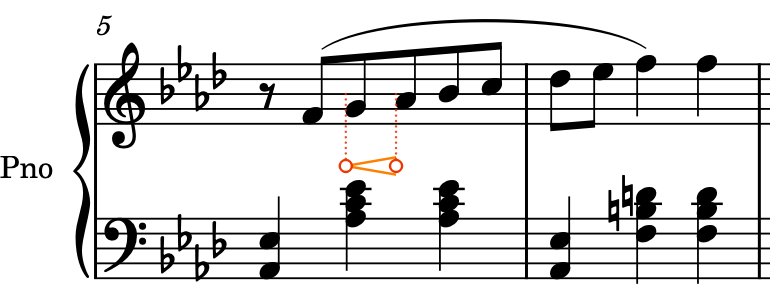
-
Comme ce soufflet devrait normalement être plus long, il vous faut l'allonger.
-
-
Appuyez sur Maj-Alt/Opt-Flèche droite pour allonger le soufflet jusqu'au temps 2 de la mesure 6.
-
Le nombre de fois qu'il vous faut appuyer dépend de la résolution de la grille rythmique
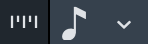 .
.
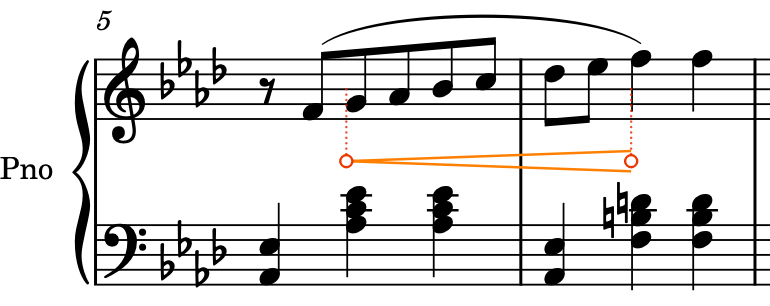 Conseil
Conseil-
Vous pouvez également raccourcir les soufflets en appuyant sur Maj-Alt/Opt-Flèche gauche. Ces raccourcis clavier fonctionnent aussi pour les notes ainsi que pour les autres notations possédant une durée, telles que les lignes de pédales, les liaisons d'expression et les changements de tempo progressifs.
-
Quand vous sélectionnez une suite de notes et créez une nuance progressive, celle-ci s'étend automatiquement sur toute la sélection.
-
Vous pouvez maintenant essayer de créer en même temps des notes et des nuances.
-
- Dans la mesure 21, sélectionnez le silence d'une mesure qui se trouve sur la portée du haut.
- Appuyez sur Maj-N pour commencer la saisie de notes.
- Si vous êtes en mode de saisie d'accords, appuyez sur Q pour quitter ce mode.
- Appuyez sur 5 pour sélectionner la croche.
-
Appuyez sur Espace pour faire avancer le caret d'une croche, puis appuyez sur F pour créer un Fa.
-
Si vous n'avez pas déjà créé la phrase des mesures 19 et 20, il se peut que le Fa ne soit pas à la bonne octave. Vous pouvez soit appuyer sur Ctrl-Alt-F (Windows) ou Ctrl-F (macOS) pour choisir l'octave inférieure avant de l'insérer, soit appuyer sur Ctrl/Cmd-Alt/Opt-Flèche descendante pour le transposer d'une octave vers le bas après l'avoir créé.
-
-
Appuyez sur < pour commencer un soufflet de crescendo.
-
Le soufflet n'est pas encore visible car il ne possède pas de durée tant que vous ne faites pas avancer le caret. Il apparaîtra et s'étendra à mesure que vous créerez des notes.
-
-
Appuyez sur G, sur A, sur B, sur C, sur D, puis sur E pour insérer les notes correspondantes.
-
Le soufflet s'étend à mesure que vous créez les notes. Les soufflets s'étendent également quand vous appuyez sur Espace pour faire avancer le caret.
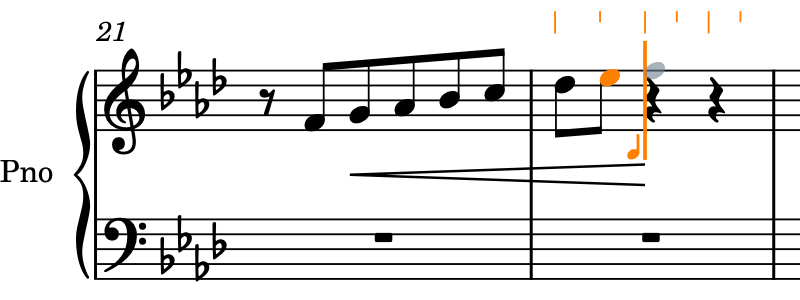
-
- Appuyez sur / pour mettre fin au soufflet.
- Appuyez sur 6 pour sélectionner la noire.
- Appuyez deux fois sur F pour créer deux Fa d'une durée d'une noire.
- Appuyez sur Échap ou sur Entrée pour arrêter la saisie de notes.
Résultat
Vous avez ajouté des nuances immédiates et progressives à des notes de la portée et inséré des nuances progressives pendant la saisie de notes.
Vous pouvez également insérer des nuances en utilisant le panneau Nuances, à droite de la fenêtre. Pour afficher ce panneau, cliquez sur le bouton Nuances ![]() dans la boîte à outils Notations.
dans la boîte à outils Notations.